1. 启动产品
Windows系统下,产品有三种启动方式。
•方式一:双击桌面快捷方式。

•方式二:双击“YonghongDesktop.exe”文件启动。
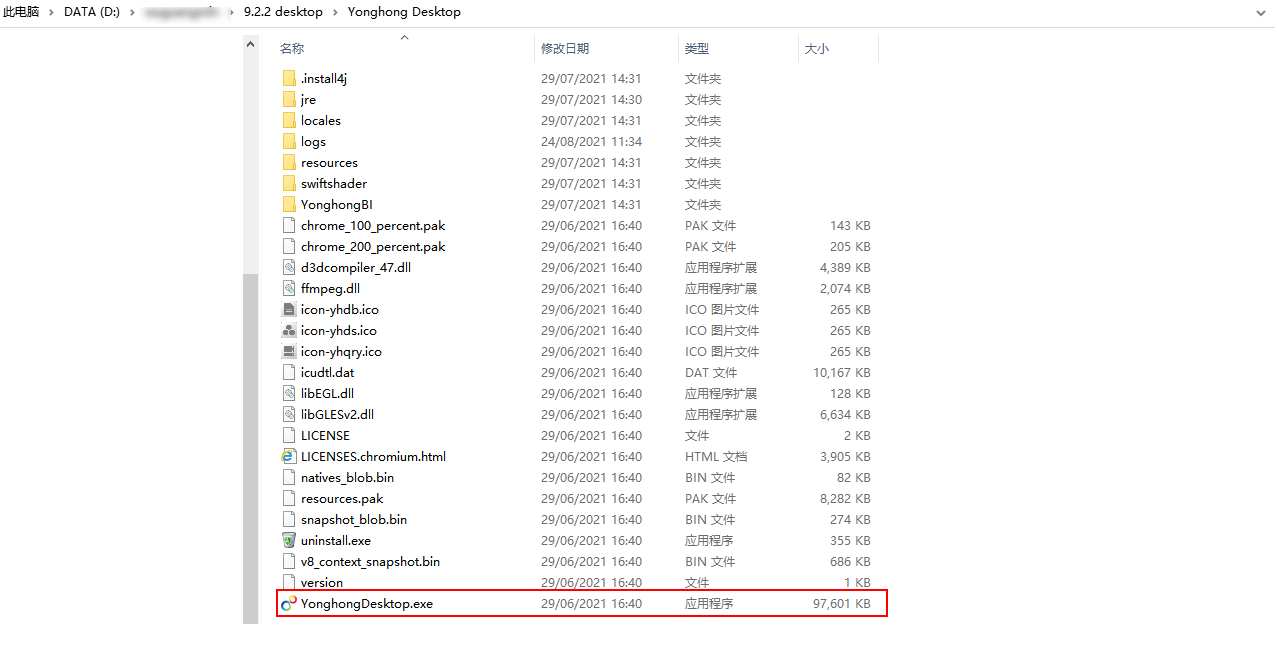
•方式三:开始菜单中单击“Yonghong Desktop”应用。
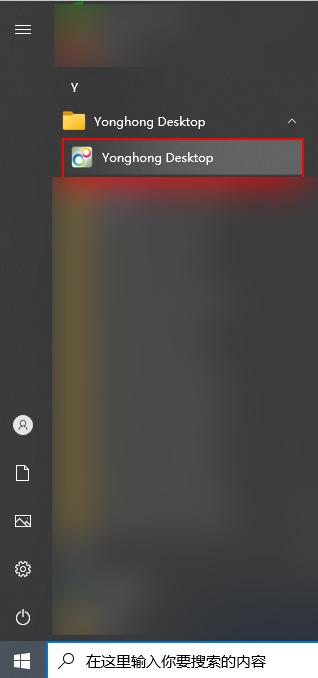
1.2Linux系统下启动产品
双击桌面上安装好的永洪软件即可。
1.3Mac系统下启动产品
Mac系统下的启动与Windows类似,具体可参考Windows系统下启动。
2.校验产品许可证
1)产品完成启动后会弹出许可证校验页面。
2)产品默认已填写许可证。用户只需填写申请许可时的邮箱。
3)点击更新,完成许可证校验。
如果遇到其他情况导致产品校验失败,用户可申请新的许可。
4)点击申请许可,在许可证申请页面选择对应版本的产品,生成license。
5)再次输入申请许可时填写的邮箱和获取的license。
6)再次点击更新,完成许可证校验。
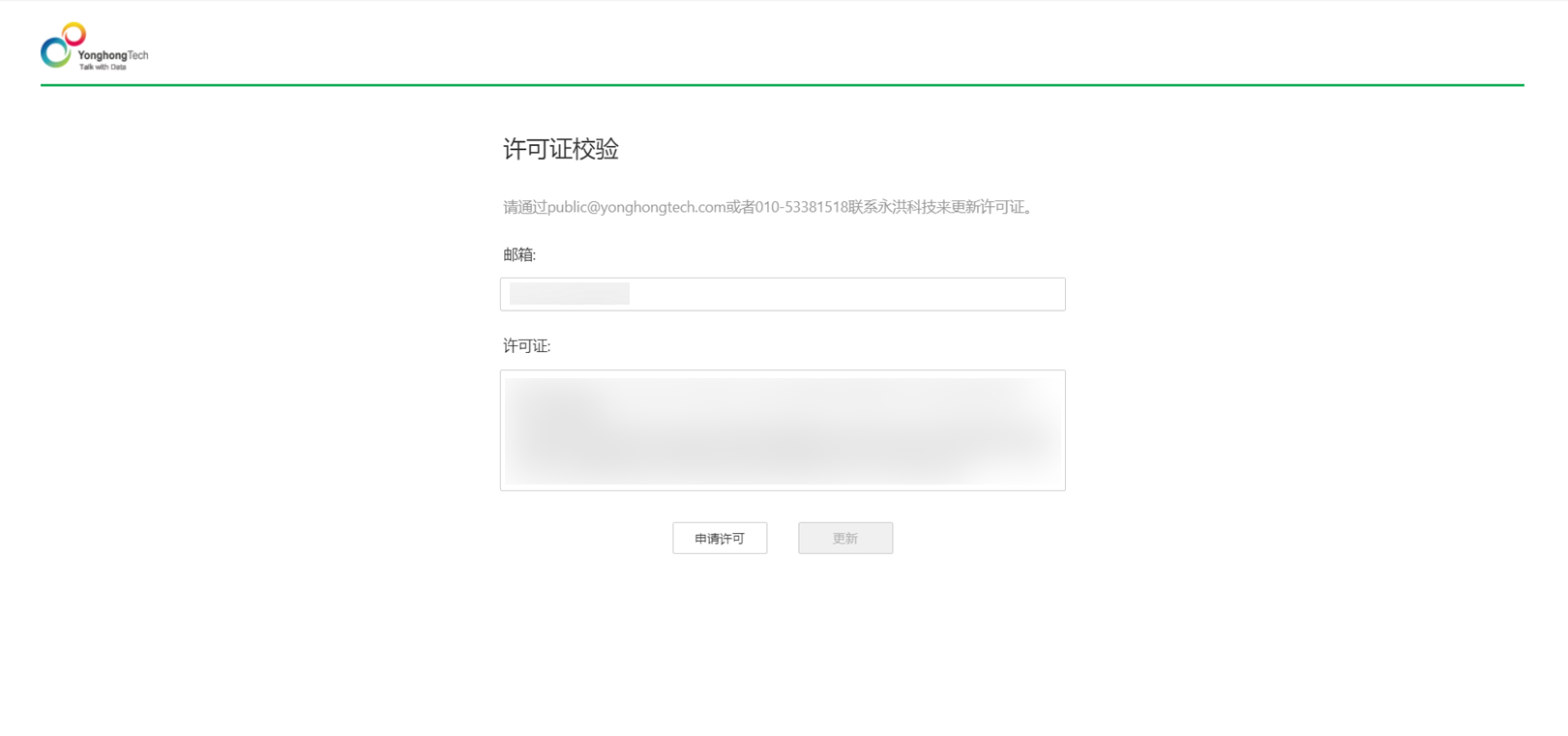
3.注册与登录
Yonghong Desktop免费对所有用户开放,登录后用户可以使用产品,但是有普通会员和超级会员的区别。
会员特权 |
普通会员 |
超级会员 |
|
功能 |
填报 |
× |
√ |
门户 |
× |
√ |
|
分页布局 |
× |
√ |
|
演示 |
× |
√ |
|
3D |
× |
√ |
|
导出/任务导出/订阅/邮件 |
√(单日总3次) |
√ |
|
导出数据量 |
√(Excel/CSV单次1000行) |
√ |
|
使用模板 |
√ |
√ |
|
使用素材 |
√ |
√ |
|
安装插件 |
√ |
√ |
|
资源 |
下载免费模板 |
√(单日总3次) |
√ |
下载收费模板 |
单付费 |
√ |
|
下载免费素材 |
√(单日总3次) |
√ |
|
下载收费素材 |
单付费 |
√ |
|
下载免费插件 |
√(单日总3次) |
√ |
|
下载收费插件 |
单付费 |
单付费 |
|
系统 |
CPU |
3核 |
6核 |
Desktop同时支持验证码注册登录和账号密码登录。Desktop的账号与永洪论坛和应用市场通用,如果有永洪论坛和应用市场的账号,可以直接Desktop进行登录。
3.1注册
进入desktop登录页面,可以通过密码登录或手机号+验证码登录方式进行注册,首次注册的用户需要填写基本的用户信息,以便永洪更好的为您服务。
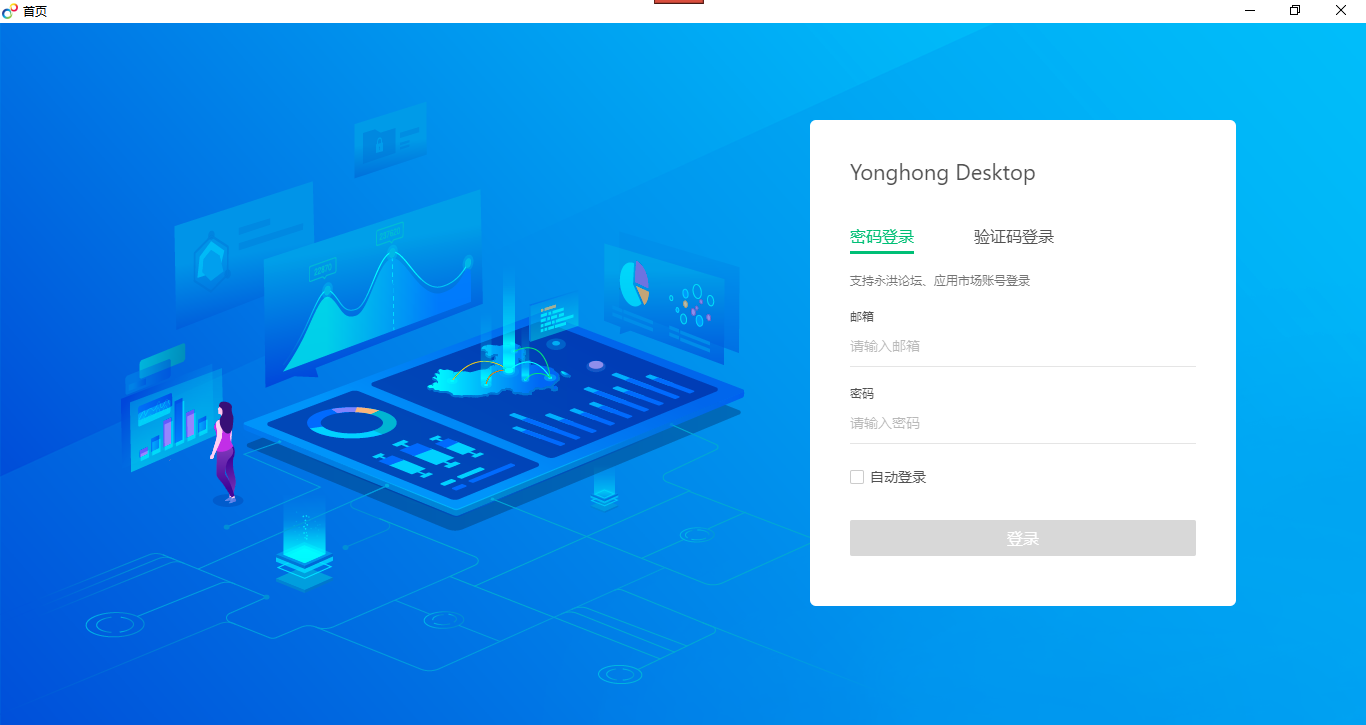
用户信息页面如下,
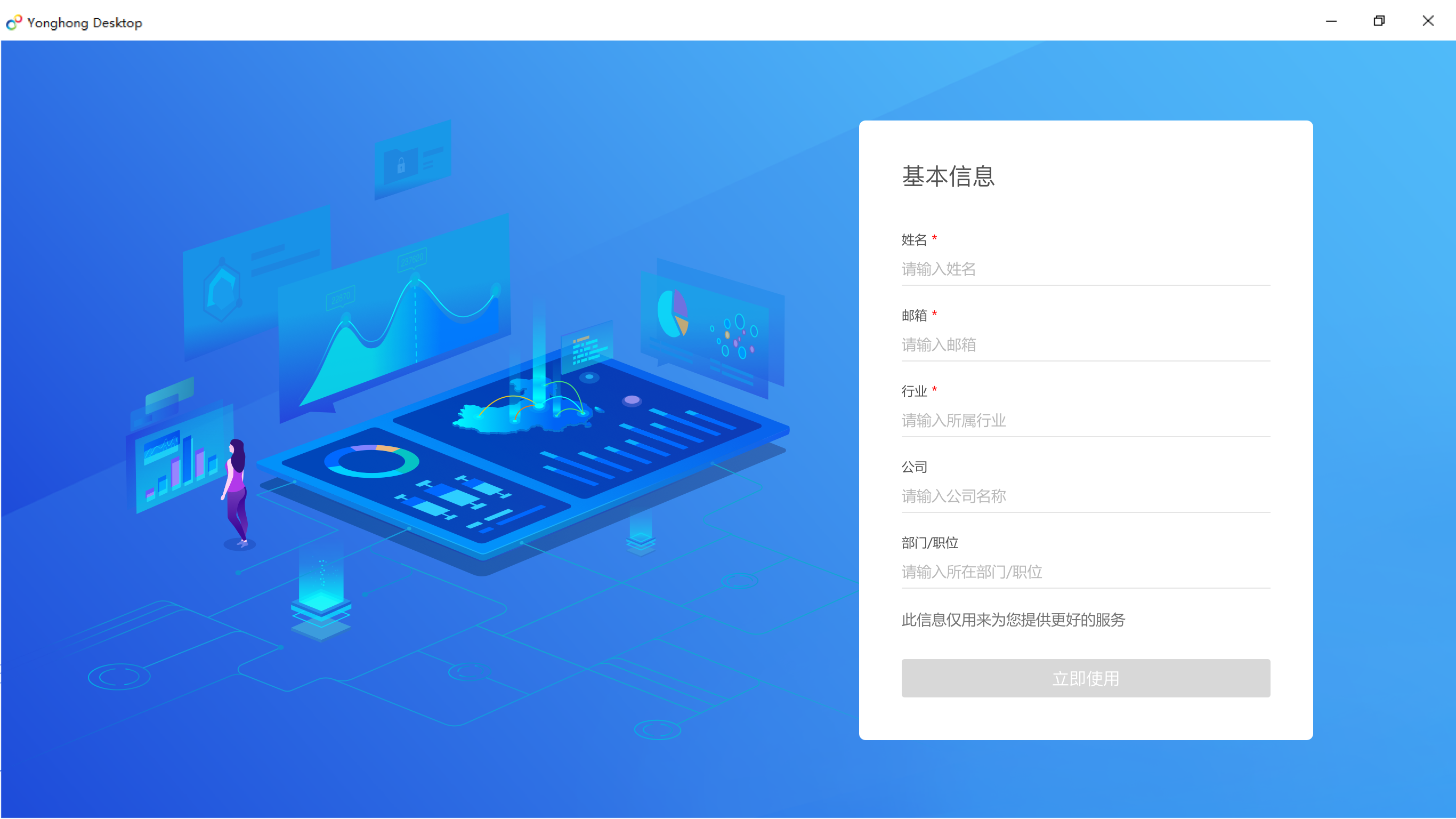
填写完成后,点击立即使用,即可进入产品页面继续使用产品。
3.2.登录
Desktop支持使用账号密码登录,也支持通过验证码快速登录。

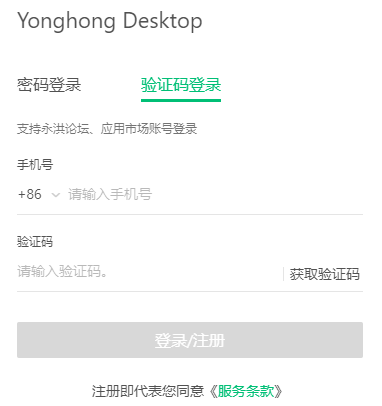
自动登录:勾选后,下次打开Desktop时,产品会自动登录。
➢注意:
同一个账号只能在最多三个设备上登录,超出之后无法登录。
如果是超级会员登录后,会在用户名上显示超级会员图标。
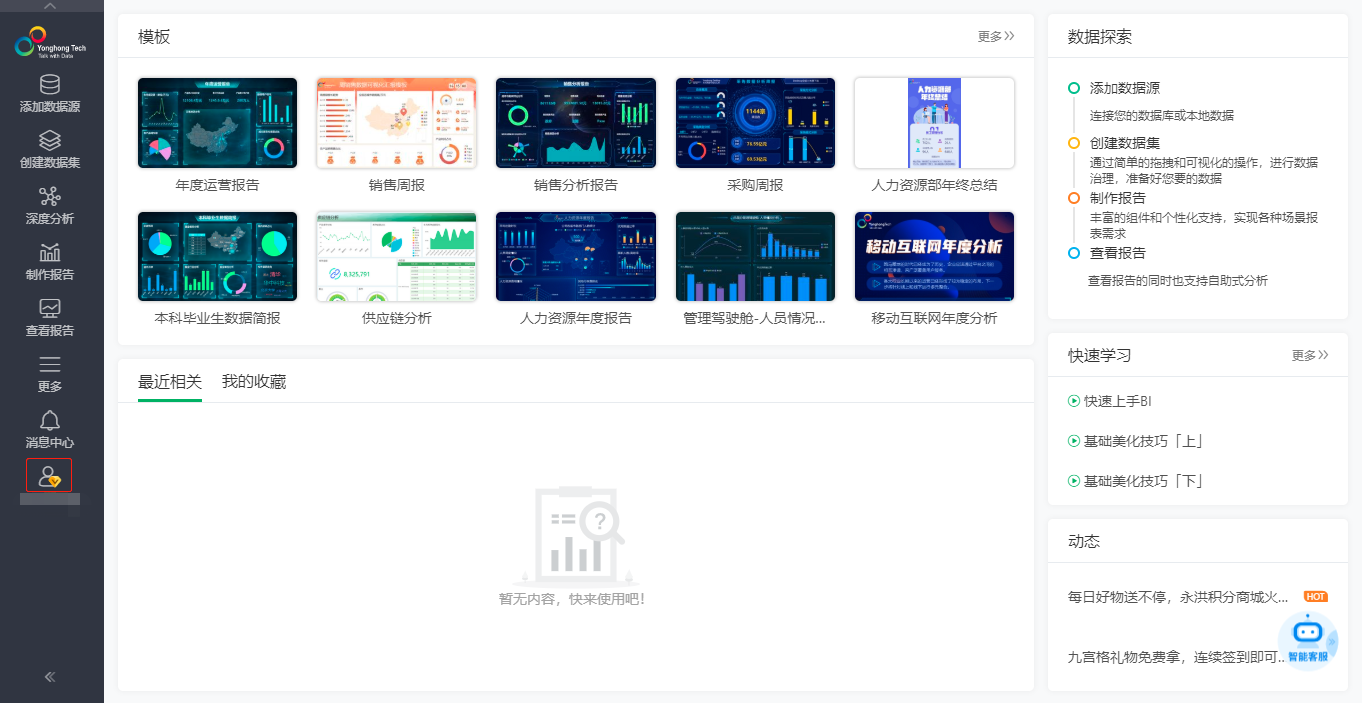
如果不是超级会员,将不能使用超级会员才能支持的功能,不能使用的功能上会显示超级会员图标,点击后弹出会员购买提示,可以购买后使用。
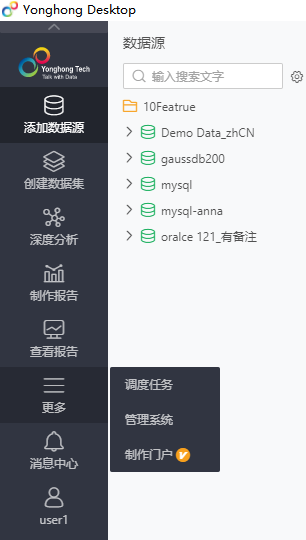
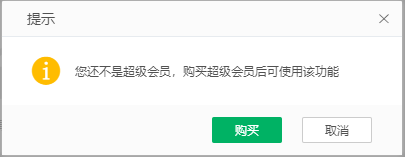
4. 其他
产品启动与登录过程中,如遇到产品无法正常启动等常见问题,请参考常见问题排查、解决。